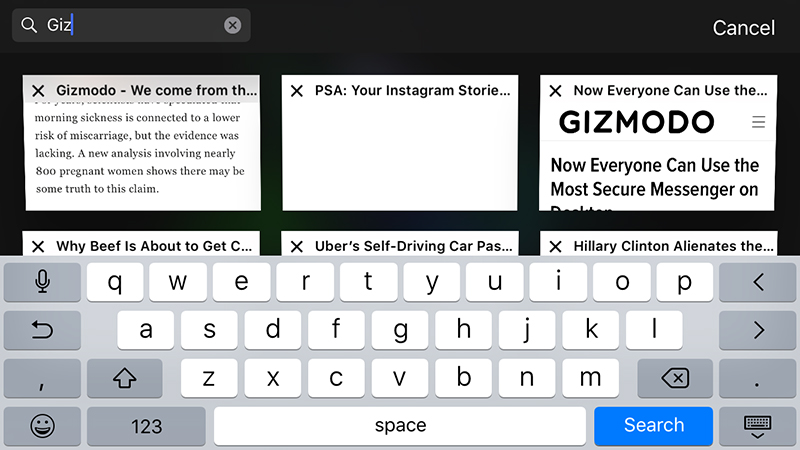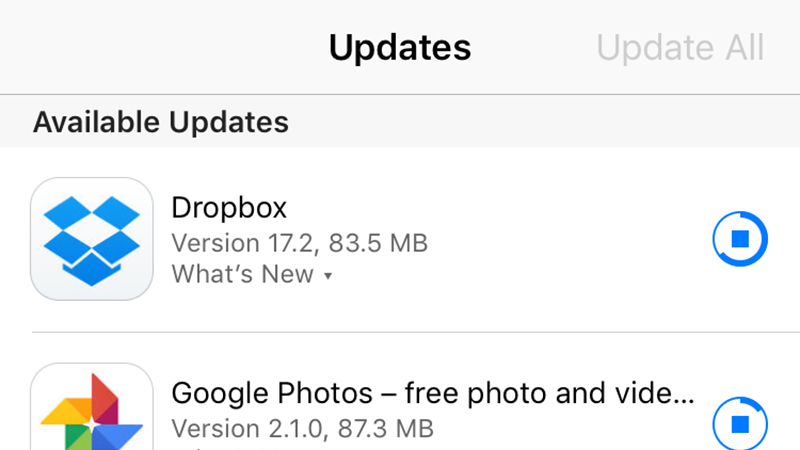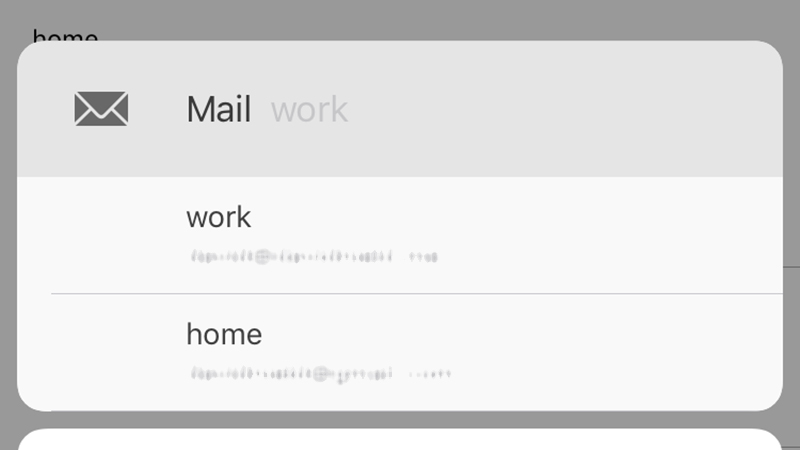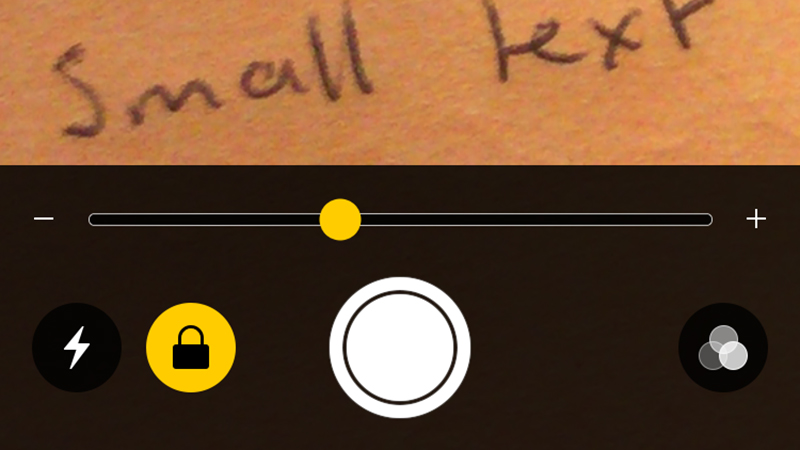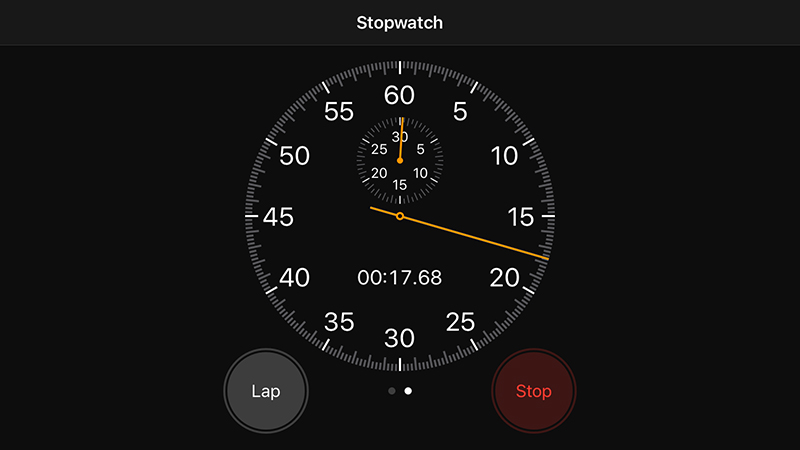Os melhores recursos escondidos do iOS 10
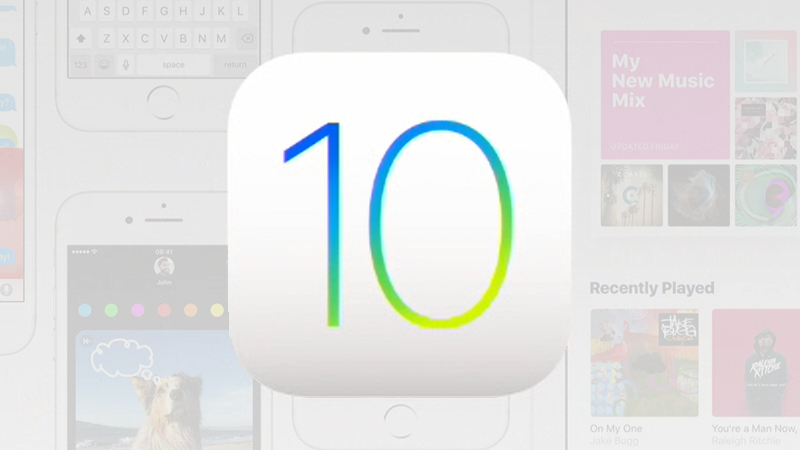
O iOS 10 foi lançado há algumas semanas, dando tempo para os usuários se familiarizarem com todos os novos recursos. Nós falamos por aqui sobre a maioria deles, mas há diversos ajustes no software que não estão imediatamente acessíveis – eis alguns dos melhores.
• 22 novidades que o iOS 10 ganhou em relação ao iOS 9 no iPhone e iPad
• 14 gestos para iPhone que talvez você não conheça
1) Procure por abas no Safari
O Safari para iOS 10 permite abrir um número ilimitado de abas enquanto você está navegando. Isso traz seus próprios problemas, no entanto, como perder o controle de sua navegação, e é aí que entra a pesquisa de abas.
Gire o dispositivo em modo paisagem (isso não funciona em modo retrato) e, em seguida, toque no botão de abas (canto superior direito). A nova caixa de pesquisa aparece no canto superior esquerdo.
Digite seus termos de pesquisa e o Safari vai filtrando as abas. Tenha em mente que você está procurando apenas pelos títulos das abas, não pelo texto nas páginas da web em si. Quando você encontrar o que você está procurando, toque para abrir a aba.
2) Priorize downloads de apps rapidamente
Digamos que você está esperando pela atualização mais recente do Netflix, mas de repente surgem outras atualizações de apps e ganham prioridade. No iOS 10, você pode priorizar quais apps serão baixados primeiro se seu iPhone tiver 3D Touch.
Encontre na tela inicial o ícone do app sendo baixado, pressione com força no ícone e escolha Priorizar Download para colocá-lo à frente da fila, e fazer os outros pausarem ao mesmo tempo. (Você podia fazer isso em versões anteriores do iOS, mas era preciso pausar os outros downloads menos importantes um por um.)
3) Escolha a melhor maneira de entrar em contato com seus amigos
A Apple enfim fez melhorias nos cartões de contatos com a chegada do iOS 10: pressione e segure no ícone azul para definir o método de comunicação padrão para cada categoria (ligação, mensagem, vídeo, e-mail). Note que isto irá iniciar uma ligação ou mensagem, então esteja pronto para cancelar a ação.
Estranhamente, isso não muda o método de comunicação padrão se o seu contato já estiver listado como um dos favoritos. Para tanto, escolha Adicionar a Favoritos e defina sua opção preferida, depois vá na própria tela de Favoritos para garantir que esta é a única opção para esse contato.
Estas opções padrão são usadas pela Siri quando você pede para entrar em contato com alguém.
4) Use seu iPhone como uma lupa
Um dos novos recursos de acessibilidade no iOS 10, projetado para ajudar usuários com deficiência visual, permite que você use a câmera do iPhone como uma lente de aumento.
Vá em Ajustes > Geral > Acessibilidade > Lupa e mude o botão para Ligado. A configuração abaixo de Brilho Automático pode deixar a ampliação mais clara em alguns casos.
Em seguida, você precisa tocar três vezes no botão Home para ativar a Lupa. Como você pode ver, o controle deslizante na tela logo acima do botão do obturador permite que você dê e tire zoom. O ícone do flash liga a luz (para uma iluminação extra), e o ícone de cadeado corrige o foco.
Toque no botão do obturador para capturar a imagem. Você pode então ajustar as cores da imagem usando o ícone no canto inferior direito.
5) Acesse um novo visual para o cronômetro
O app Relógio inclui um recurso para ajudar a regular seus padrões de sono, e também traz um novo visual para o cronômetro, embora ele não seja imediatamente visível.
Abra o Relógio, toque em Cronômetro e deslize para a esquerda (antes ou depois de ter começado o temporizador) para ver a nova face, que possui mais informações na tela do que o original.